Als begeisterter Zuschauer oder Zuschauer einer Serie wartet man sicherlich auf die nächsten Folgen. Die Wartezeit kann spannend und aufregend sein. Manche verpassen diese neuen Folgen jedoch aus verschiedenen Gründen und wahrscheinlich aufgrund eines vollen Terminkalenders bei der Arbeit oder anderer persönlicher Angelegenheiten.
Glücklicherweise kann der Frustration und dem Ärger der Zuschauer nun entgegengewirkt werden, da Features wie „YouTube TV nimmt nur neue Folgen auf” sind mittlerweile der Öffentlichkeit bekannt. Lassen Sie uns in diesem Artikel genauer darauf eingehen.
Inhalte: Teil 1. Warum nimmt YouTube TV keine neuen Folgen auf?Teil 2. Wie nimmt man auf YouTube TV nur neue Episoden auf?Teil 3. Wie lösche ich Episoden auf YouTube TV?FAQ
Teil 1. Warum nimmt YouTube TV keine neuen Folgen auf?
Wenn Sie festgestellt haben, dass die Funktion „YouTube TV nimmt nur neue Folgen auf“ nicht wie erwartet funktioniert, kann dies mehrere Gründe haben. Einige davon werden in diesem Abschnitt zu Ihrer Information ebenfalls erläutert.
#1. Die Aufnahmeberechtigung der Show
Einer der wahrscheinlichen Gründe, warum die oben genannte Funktion nicht funktioniert, könnte die Aufnahmeberechtigung der ausgewählten Sendung sein. Sie müssen sich darüber im Klaren sein, dass nicht alle Videos oder Sendungen auf YouTube können aufgezeichnet werden oder heruntergeladen. Wenn Sie Kopien solcher Sendungen aufbewahren möchten, ist die Verwendung eines vertrauenswürdigen professionellen Aufnahmegeräts der Schlüssel.
#2. Internetzugang
Das Problem mit der Funktion „YouTube TV nimmt nur neue Folgen auf“ tritt möglicherweise aufgrund des Internetzugangs des Geräts auf. Es lohnt sich möglicherweise auch zu prüfen, ob Ihre Verbindung stabil genug ist. Ihre sollte gut genug sein, um Streaming und Videoaufzeichnungen zu ermöglichen.
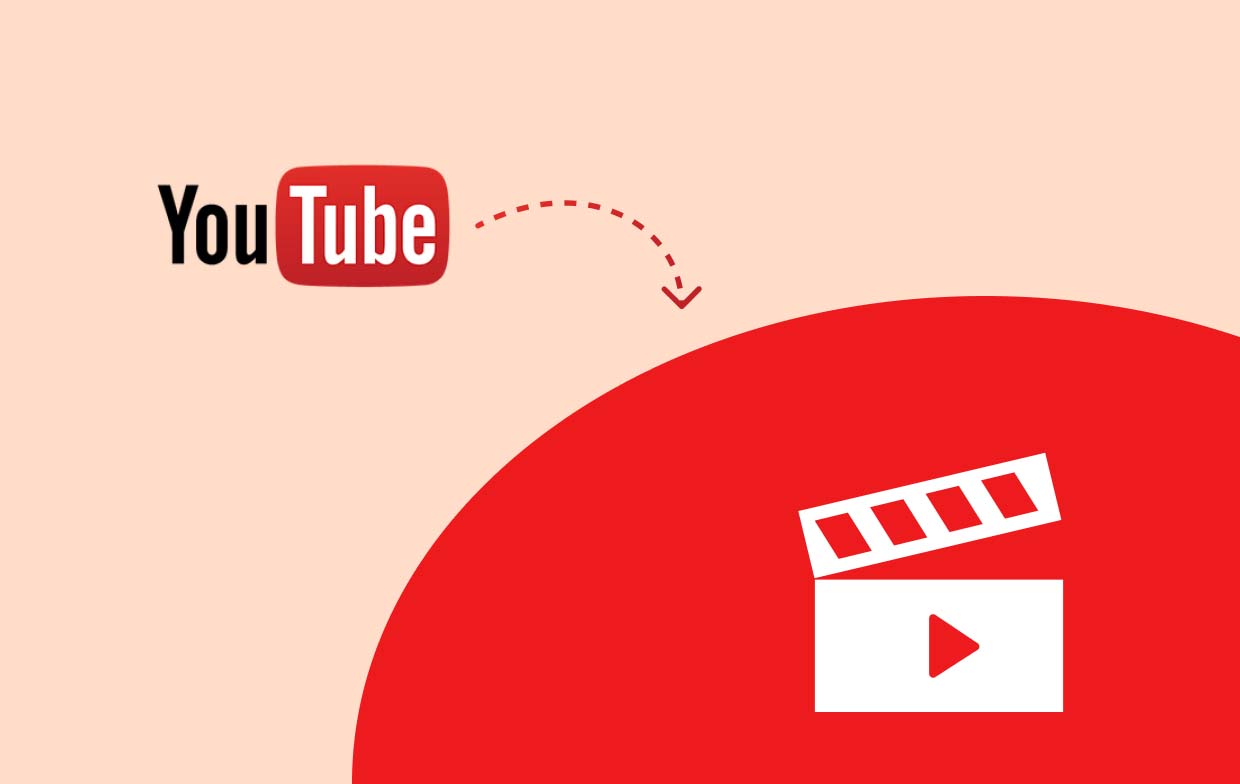
#3. Zwischengespeicherte Daten
Ein weiterer zu untersuchender Punkt ist die zwischengespeicherte Daten. Sie können versuchen, sie zu löschen und zu sehen, ob das Problem dadurch behoben wird. Hier finden Sie eine Kurzanleitung zur einfachen Bezugnahme.
- Navigieren Sie auf Ihrem Gerät zu „Einstellungen“.
- Suchen Sie nach „App-Einstellungen“. Öffnen Sie anschließend „YouTube TV“.
- Drücken Sie das Menü „Cache leeren“.
Teil 2. Wie nimmt man auf YouTube TV nur neue Episoden auf?
Wie können Sie also die Funktion „YouTube TV nimmt nur neue Episoden auf“ nutzen? Wir erläutern hier die detaillierten Schritte. Bevor Sie beginnen, denken Sie daran, dass diese Funktion nur funktioniert, wenn die Episode auf YouTube TV gestreamt wird.
- Mit Ihren Anmeldeinformationen bei YouTube TV anmelden.
- Suchen Sie die Suchleiste und geben Sie den Namen der Sendung ein, die Sie aufnehmen möchten.
- Sobald Sie die Sendung gefunden haben, drücken Sie auf die Sendung. Klicken Sie auf das „+“-Symbol neben dem Namen.
Die Sendung wird automatisch aufgezeichnet. Sie können über die Registerkarte „Bibliothek“ auf die Dateien zugreifen.
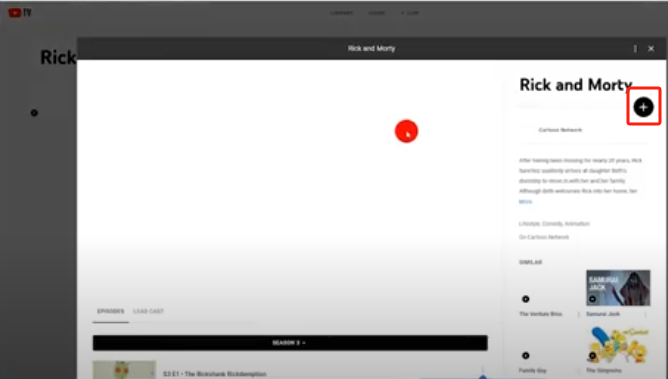
Nehmen Sie schnell nur neue Episoden auf YouTube TV auf
Wenn Sie sich Sorgen über die Möglichkeit von Problemen bei der Verwendung der Funktion „YouTube TV nimmt nur neue Episoden auf“ machen, wäre es gut, wenn Sie einen Workaround oder eine Alternative kennen, die Sie verwenden können. In diesem Fall teilen wir Ihnen mit, wie gut die iMyMac Screen Recorder ist.
Das oben genannte ist ein professionelles Tool, das sich bereits bei mehreren Benutzern als effektiv erwiesen hat. Es wurde hauptsächlich entwickelt, um die Anforderungen der Benutzer an die Bildschirmaufzeichnung zu erfüllen. Aber natürlich bietet es darüber hinaus auch viele tolle Vorteile – Bearbeitungsmenüs, Echtzeit-Anmerkungstools, die Möglichkeit, Screenshots zu erstellen und mehr.
Außerdem verfügt es über eine einfache Benutzeroberfläche, die es sehr benutzerfreundlich macht, sodass Anfänger keine Schwierigkeiten mit der Verwendung haben werden. Es ist außerdem sowohl mit Mac- als auch mit Windows-Betriebssystemen kompatibel
Kostenlos testen Intel Mac M-Series Mac Kostenlos testen
Hier ist eine Kurzanleitung zur Bildschirmaufzeichnung mit dem Tool iMyMac.
- Installieren Sie den Recorder auf Ihrem Gerät und öffnen Sie ihn. Gehen Sie zu „Videorecorder“.
- Wählen Sie eine Option – ob nur der Bildschirm aufgezeichnet werden soll oder ob Webcam und Audio mit aufgenommen werden sollen. Definieren Sie anschließend den Aufnahmebereich.
- Passen Sie die Audioparameter an und wählen Sie die Art des aufzunehmenden Tons aus.
- Drücken Sie zum Beginnen auf das Menü „Aufnahme starten“ und klicken Sie anschließend auf die rote Schaltfläche „Stopp“, wenn Sie fertig sind.
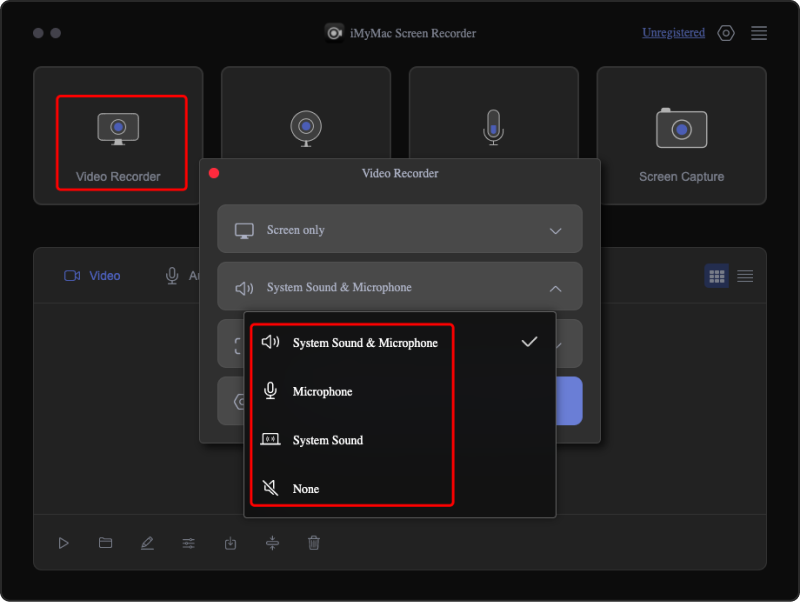
Teil 3. Wie lösche ich Episoden auf YouTube TV?
Wenn Sie darüber nachdenken, einige Episoden auf YouTube TV zu löschen, um Speicherplatz freizugeben, teilen wir Ihnen gerne einige Details mit, indem wir Informationen zur Funktion „YouTube TV nimmt nur neue Episoden auf“ hervorheben. Die Schritte zum Entfernen der Episoden aus dem Cloud-Speicher Ihres YouTube-Kontos sind ganz einfach durchzuführen. Hier erfahren Sie, was Sie tun müssen.
- Gehen Sie in Ihrem YouTube TV-Konto zur Registerkarte „Bibliothek“. Suchen Sie nach der Sendung, die Sie entfernen möchten.
- Wählen Sie es aus, sobald es gefunden wurde, und klicken Sie dann auf die Schaltfläche „Löschen“ (diese sollte nur neben dem Namen der Sendung stehen).
- Bestätigen Sie den Vorgang durch Drücken der Schaltfläche, die auf Ihrem Bildschirm angezeigt wird.
Wie markiere ich YouTube TV-Episoden als angesehen?
Obwohl Sie bereits die wichtigen Details zur Funktion „YouTube TV nimmt nur neue Episoden auf“ kennen, wäre es auch gut, weitere Informationen zu erhalten, z. B. wie Sie Episoden markieren können, die Sie bereits gesehen haben. Auf diese Weise können Sie diejenigen herausfiltern, die Sie bereits fertig gesehen haben und diejenigen, die noch zu sehen sind.
- Gehen Sie in Ihrem YouTube-Konto zur Registerkarte „Bibliothek“.
- Drücken Sie auf die Sendung, um ihre Wiedergabeliste anzuzeigen.
- Klicken Sie auf das Symbol mit den drei Punkten neben dem Episodentitel.
- Wählen Sie das Menü „Episode als gesehen markieren“, um sie mit einem Tag zu versehen.
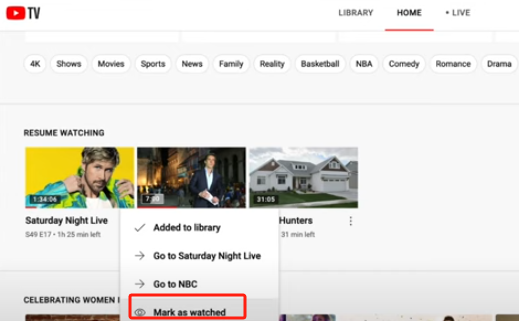
So einfach wie die oben beschriebenen Schritte ist es für Sie auch, viel leichter zu erkennen, welche Sendungen Sie noch nicht gesehen haben!
FAQ
- Nimmt YouTube TV nur neue Folgen auf?
Nein. Es kann die Playlist einer bestimmten Sendung oder sogar die gesamte Staffel aufnehmen! Das Abrufen einer bestimmten Episode aus der Playlist ist nicht zulässig.
- Kann man angesehene Folgen auf YouTube TV löschen?
Natürlich! Sie müssen nur zur Registerkarte „Bibliothek“ gehen und die zu entfernenden Elemente auswählen.
- Gibt es eine Begrenzung für die Anzahl der Sendungen, die Sie auf YouTube TV aufnehmen können?
Glücklicherweise gibt es beim Aufnehmen von Sendungen auf YouTube TV keine Begrenzung.



